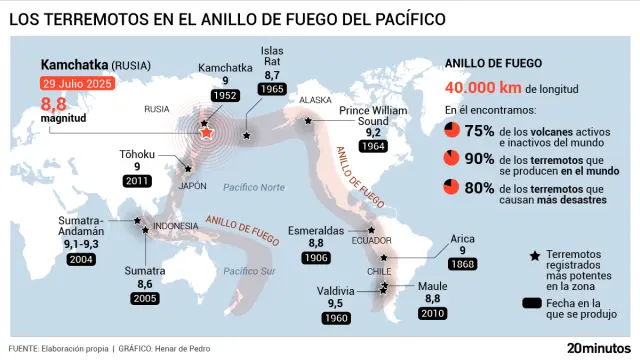Tan solo 3 de cada 10 capitales en España cuentan con una red de refugios climáticos públicos para proteger a la población del calor actual y el que se nos viene. Esta es una de las principales conclusiones del informe Ciudades al rojo vivo: refugios climáticos y desprotección frente al calor extremo en España de Greenpeace.
En este informe, la ONG analiza la importancia de estos espacios, sus carencias actuales en España y las características que deberían cumplir para que sean realmente efectivos frente a las altas temperaturas que cada vez se cobran más vidas en España, en Europa y en el mundo entero debido al cambio climático.
Las ciudades españolas necesitan más refugios climáticos
En un verano donde España ya ha registrado más de 1800 muertes por calor extremo, tan solo 3 de cada 10 capitales cuentan con una red de refugios climáticos para proteger a la población. Esta es una de las principales conclusiones del informe Ciudades al rojo vivo: refugios climáticos y desprotección frente al calor extremo en España de la ONG, donde la organización alerta sobre la falta de refugios públicos y las carencias actuales para que sean realmente efectivos frente a las altas temperaturas.
Los refugios climáticos son una de las medidas de adaptación más eficaces y sencillas de implementar a corto plazo por los ayuntamientos para proteger a la población mientras se avanza en otras medidas que transformen todo el municipio y aumenten su resiliencia. Además, las personas que viven en ciudades son más vulnerables al calor extremo, sobre todo en el sur de Europa, debido al aumento de olas de calor, los espacio urbanos con pocas zonas verdes y un intenso efecto de isla de calor.
Pese al papel clave de estos espacios, la conclusión dela ONG tras analizar la situación en las 52 capitales de España es alarmante: más del 70% carecen de refugios climáticos y ninguna cumple con todos los requisitos necesarios para proteger de forma efectiva a la población.
«El impacto del calor extremo en las ciudades es evidente y está causando miles de muertes todos los años. Nuestras ciudades están al rojo vivo y es urgente que los ayuntamientos pongan en marcha planes de adaptación resilientes y justos.. Los refugios climáticos son un primer paso, pero no basta con enumerar espacios climatizados públicos y zonas verdes de la ciudad.
Muchos refugios climáticos con unas características mínimas
Hay que habilitarlos para que sean efectivos y puedan proteger realmente a la población más vulnerable. Los refugios climáticos no son una moda, son una medida de salud pública» ha declarado Elvira Jiménez Navarro, responsable de la Campaña de Adaptación urbana al cambio climático de la ONG.
Las cinco ciudades con mayor número de refugios climáticos en su red son Barcelona (401), Bilbao (131), Murcia (94), Málaga (93) y Donosti (89). En la parte baja del listado se encuentran Sevilla (5), Córdoba (14, solo para personas mayores), Valencia (20), Madrid (31) y Tarragona (31). Si se considera el ratio de habitantes por refugio, las cinco con mejor ratio son Donosti (1/2100), Lleida (1/2400), Logroño (1/2500), Bilbao (1/2600) y Girona (1/2900). Con peor ratio se encuentran Sevilla (1/137400), Madrid (1/110100), Valencia (1/41200), y las ciudades de Alicante y Castellón, que cuentan con un solo refugio habilitado para toda su población.
Destaca la ausencia de refugios climáticos en la totalidad de capitales de siete comunidades autónomas: Extremadura, Castilla-La Mancha, Cantabria, Asturias, Galicia y ambos archipiélagos. Varias de estas ciudades sin refugios estuvieron durante la pasada ola de calor de junio de 2025 uno o más días en alerta roja sanitaria por calor: Cáceres, Huesca, Logroño [2], Oviedo, Pamplona, Santiago de Compostela y Zamora.
El número total y el ratio no garantiza la efectividad de los refugios. Ante la falta de regulación que defina y garantice unos requisitos mínimos para estos espacios, los listados de redes de refugios por parte de los ayuntamientos son heterogéneos. En el análisis realizado se han encontrado deficiencias en el cumplimiento de características fundamentales.
Los horarios son el requisito básico que incumplen todas las ciudades. En la totalidad de casos se detectan cierres al mediodía, por las tardes o en fin de semana, o incluso el cierre total durante parte del verano, lo cual resta utilidad a los refugios. El calor no entiende de horarios. Es fundamental que estos espacios amplíen sus horarios durante las horas de mayor calor, los días necesarios, especialmente en periodos de alerta.
Deben ser gratuitos
Otra asignatura pendiente es la gratuidad de los refugios, que no se da en todos los espacios analizados. Por ejemplo, la inclusión de piscinas municipales, espacios culturales y museos, previo pago de entrada, incumple la premisa de que la protección sea accesible para las personas de forma gratuita, como en el caso de Madrid. También se ofrecen como refugios espacios donde es obligatorio consumir, como Donosti o Vitoria, que incluyen centros comerciales, o Logroño, que incluye cafeterías públicas en su red.
Asimismo, muchas ciudades no cuentan con espacios idóneos en cuanto a capacidad y zonas de descanso. Ciudades como Bilbao, Barcelona, Murcia, o Sevilla incluyen tipologías como estaciones de transporte, mercados o polideportivos sin especificar si tienen zonas de descanso habilitadas o si el espacio en sí es adecuado. Varias ciudades también ofrecen como refugios espacios de exterior como parques, plazas o paseos.
Estos espacios deben contar con sombra suficiente para que la temperatura sea la adecuada, tener puntos de descanso y fuentes de agua disponibles, así como ser seguros y accesibles. Algunas ciudades enumeran todos los espacios con algo de vegetación sin tener en cuenta las características que los hacen realmente efectivos, especialmente en el caso de plazas, donde la sombra puede ser insuficiente, pueden no contar con bancos o no tener puntos de hidratación.
Tres medidas fundamentales
Las carencias actuales en la red de refugios climáticos de España ponen de manifiesto la falta de adaptación generalizada de las ciudades a las altas temperaturas. Es urgente que se tomen las medidas necesarias para proteger a la población y transformar los municipios, desde las viviendas a los barrios, en entornos resilientes, habitables y justos. Para ello, la organización ecologista exige tres medidas clave:
Acción climática urgente y ambiciosa
Es necesario mitigar el cambio climático y sus impactos protegiendo la biodiversidad. También acelerando la transición hacia un sistema energético donde se reemplacen definitivamente los combustibles fósiles y el uranio por un sistema energético 100 % renovable democrático, social y ambientalmente respetuoso y justo.
Planes de adaptación que transformen el espacio público de los municipios
Deben partir de un análisis de los impactos del cambio climático y la población vulnerable para identificar las zonas de acción prioritaria. Además, deben incluir soluciones basadas en la naturaleza por sus múltiples beneficios, medidas sociales para reducir la vulnerabilidad de las personas en mayor riesgo, así como contar con objetivos medibles y financiación adecuada.
Refugios climáticos efectivos
Como medida a corto plazo, y dentro de una transformación generalizada del municipio para adaptarse a los impactos del cambio climático, los ayuntamientos deben habilitar espacios para la protección efectiva de la ciudadanía, especialmente la más vulnerable, de forma gratuita, cercana y justa, especialmente en los momentos de mayor riesgo por temperatura extremas.
La olas de calor solo empeorarán
Por último, la organización recuerda la importancia de medidas como los refugios climáticos ante las olas de calor. Se trata del evento meteorológico más fácilmente atribuible al cambio climático, el que más está aumentando su duración e intensidad y el de mayor mortalidad en Europa y España. Solo en los últimos tres años (2022-24) han fallecido cerca de 10.000 personas por causas atribuibles al calor extremo. En lo que va de verano son más de 1800 las muertes por calor extremo en España según MACE.
El mayor impacto de las olas de calor es el agravamiento de otras enfermedades ya existentes, fundamentalmente cardiovasculares y respiratorias. Especialmente vulnerables son las personas mayores, niños, niñas, embarazadas y personas con enfermedades preexistentes. A las condiciones de salud se suman otros factores socioeconómicos que aumentan la vulnerabilidad como la vivienda, los recursos económicos o el tipo de empleo, reflejo de la brecha de desigualdad en los impactos del calor en la población.
El cambio climático es una realidad palpable que nos golpea duramente en Europa y las previsiones dicen que los termómetros en los próximos años no harán más que subir, por lo que resulta vital estar preparados para afrontar el calentamiento global mediante la implementación de una cantidad de refugios climáticos mínimos, gratuitos y eficientes, que preserven la seguridad de las personas.